如何恢复Windows上误删的文件?
“大家好,我几天前在电脑上不小心删除了我的文件,当时我没意识到后面会用到。现在我急需它,但我不知道如何恢复文件以找回我删除的内容?有人可以告诉我怎么能找回误删的文件吗,谢谢了!”
如何找回不小心删除的文件?
误删数据不知道怎么恢复,会给我们带来很多麻烦,尤其是对于那些重要的文件、照片……误删数据过后你关心的是如何找回误删的文件。现在,继续阅读本文了解4种数据恢复方法的详细步骤。
方法1. 使用Ctrl + Z快捷键恢复已删除的文件
如何撤消刚刚误删的内容?实际上,如果你在几秒钟前刚刚删除了文件、文件夹和其他内容,有效的方法是同时按“Ctrl + Z”撤消你的删除操作。它在大多数情况下都会生效。如果键盘快捷键有问题,你也可以右键单击鼠标,然后选择“撤消删除”。

方法2. 在回收站找回误删的文件
我们知道意外删除的文件将被存储在回收站中,这意味着你可以从回收站中恢复文件。如果您在删除文件后清空了回收站,那么这些文件将无法再从回收站中还原。
1. 双击桌面上的“回收站”。
2. 找到你意外删除的文件或文件夹,选择文件,然后右键单击“还原”选项以恢复删除的文件。

3. 之后,你还原的已删除文件将保存到之前存储文件的原始位置。
方法3. 从文件历史备份恢复已删除的文件
虽然我们可以从回收站中恢复意外删除的文件,但如果你经常清空回收站,导致误删的文件在回收站里找不到了怎么办?不用担心,使用文件历史记录仍然可以恢复误删的文件。
文件历史记录是Windows 10的备份工具,可以用来备份文件,也是将文件恢复到以前版本的一种方法。如果你在删除文件之前启用了此功能,那么你可以使用文件历史记录恢复已删除的内容。
操作前:通过导航至“控制面板” > “系统和安全” > “文件历史记录”查看是否启用该功能。
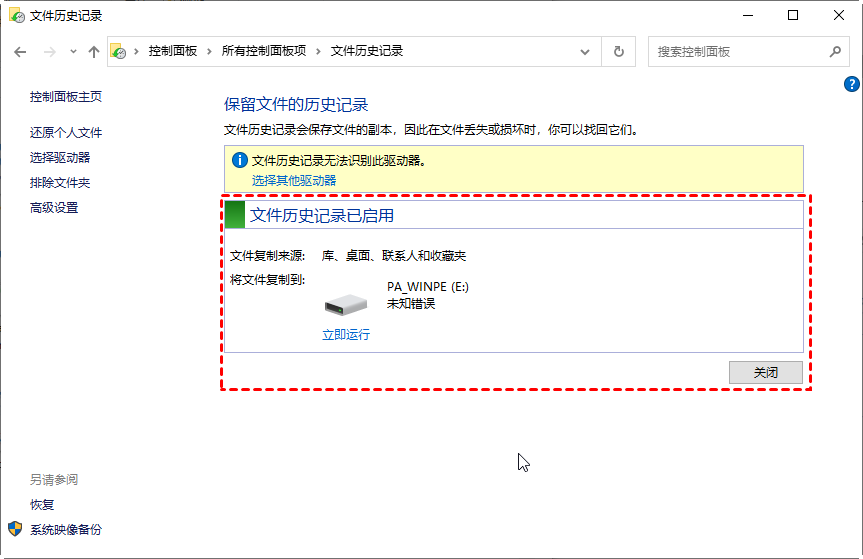
1. 在搜索框中搜索“通过文件历史记录还原你的文件”,然后点击“打开”。
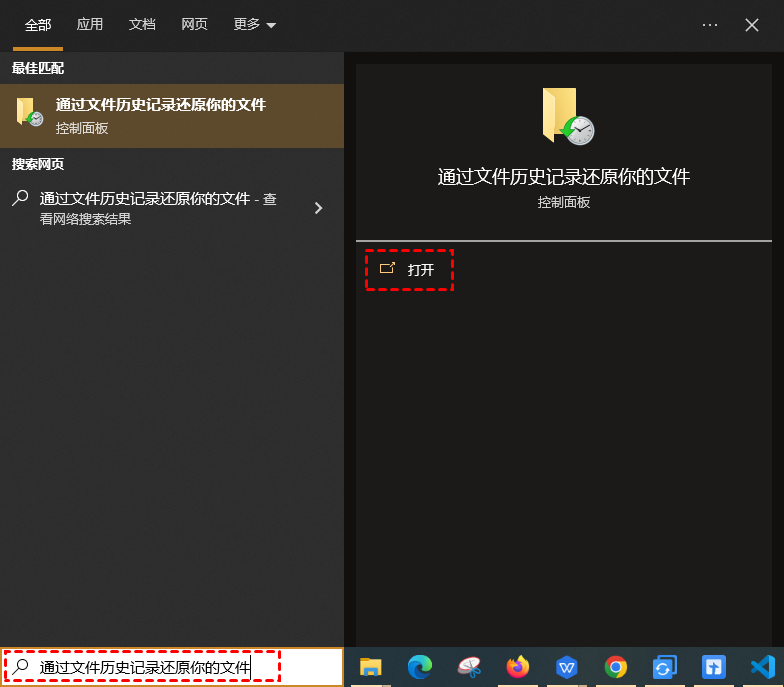
2. 检查保存已删除文件的文件夹。单击还原图标以找回误删的文件。

或者,你可以右键单击包含已删除文件的文件夹,点击“属性”,然后选择“还原以前的版本”。根据时间你可以通过单击“还原”将文件夹恢复到以前的日期。
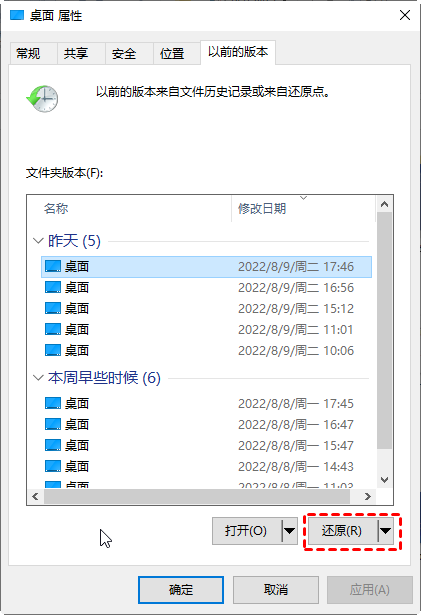
方法4. 傲梅恢复之星--轻松恢复丢失数据
如果你通过以上方法恢复了数据,那么恭喜你!但是,如果删除的数据没有恢复,我们建议使用数据恢复工具。推荐适用于Windows的傲梅恢复之星,它拥有简单易懂的图形界面,可以帮你恢复如媒体,办公,压缩等多种类型的文件。
✍ 傲梅恢复之星的主要功能:
✬ 支持多种情况下的数据恢复。如系统崩溃、误删除、病毒攻击、磁盘格式化等。
✬ 支持多种存储介质。SSD、HDD、USB、移动硬盘、SD卡等。
✬ 以原始格式恢复多种类型的文件。文档、文本、图片、视频、音频、邮件、压缩文件等200+数据。
✬ 兼容多版本系统。在Windows 11/10/8/7和Windows Server中支持NTFS、FAT32、exFAT、ReFS。(与64位和32位操作系统兼容。)
✬ 快速恢复数据。凭借其扫描引擎和数据恢复算法,傲梅恢复之星可以快速查找和恢复已删除或丢失的数据。
1. 在您的电脑上下载安装运行傲梅恢复之星 > 选择丢失数据的磁盘/分区 > 单击“开始扫描”。

2. 自动执行快速扫描和深度扫描后,您将看到已删除和丢失的文件。

3. 检查扫描结果并选择您需要的数据。然后单击“恢复 x 个文件”并将这些恢复的文件保存在新位置。

扩展阅读:如何恢复你在iPhone/iPad上意外删除的内容?
此外,如果你在iPhone或iPad上不小心删除了重要内容,你怎么可以找回误删的文件? 你可以使用适用于iOS的傲梅微恢复来恢复数据。它可以帮助你恢复多种已删除的数据,例如照片、视频、备忘录、微信聊天记录等,而不会丢失现有数据。
1. 在你的电脑上下载傲梅微恢复。安装并运行它。准备一根数据线,将iPhone连接到电脑,连接成功后可以看到下图,点击“立即扫描”。
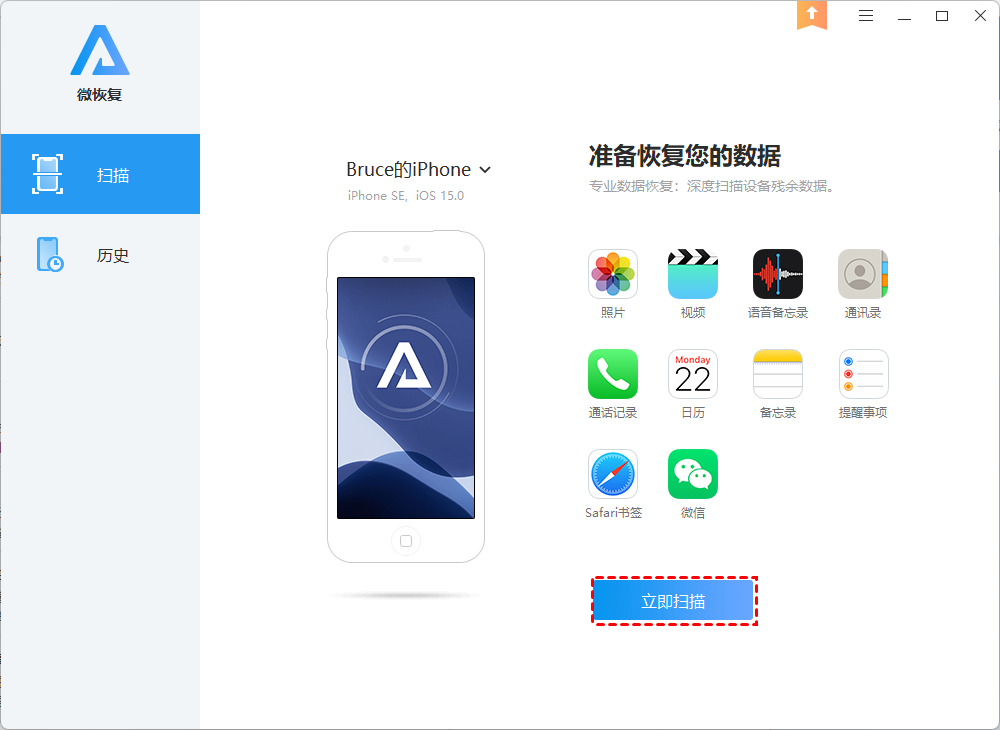
2. 等待扫描过程完成,查看可恢复的数据。现在使用的是试用版,会显示部分数据,当确定有需要恢复的数据后,点击“恢复”,然后升级到正式版即可恢复苹果手机数据。
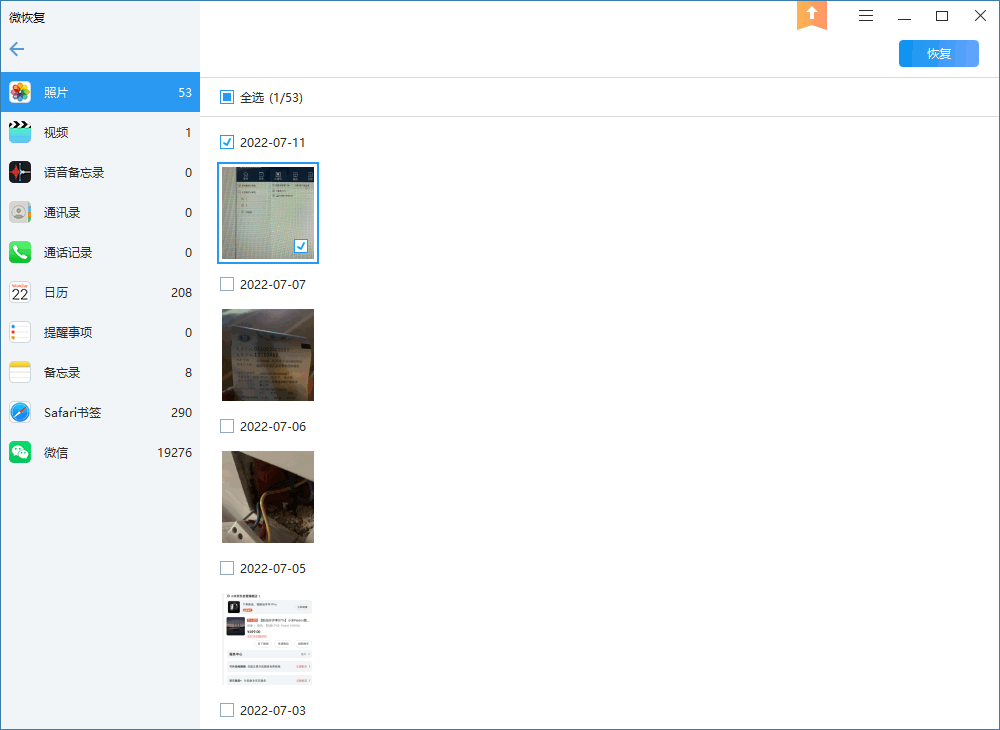
结论
在这篇文章中,我们列出了5种方法来分别在你的Windows、iPhone或iPad上找回误删的文件。通过使用“Ctrl + Z”快捷键,从回收站恢复,从文件历史记录中恢复......但是,如果你不想逐个尝试方法来恢复文件,你可以直接使用傲梅恢复之星和傲梅微恢复来解决问题。
